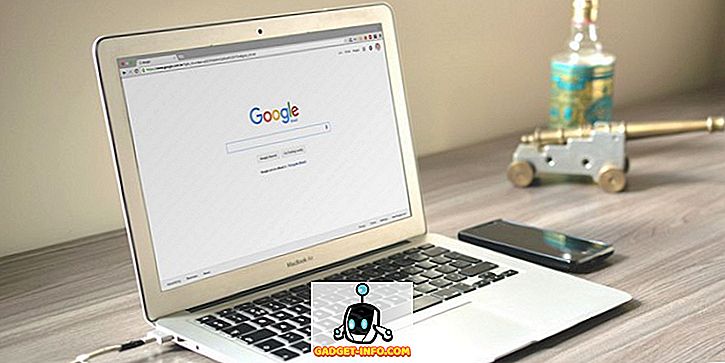Ofta än inte, det finns tillfällen när du måste öppna webblänkar från Android-appar från tredje part (Tänk dig till exempel att få tillgång till en webbadress som din vän har skickat via e-post eller WhatsApp). I sådana fall öppnas länken generellt i standardwebbläsaren (mestadels Google Chrome). Medan det inte är något problem, gör det här omedelbart dig till Chrome. Och när du är klar med att visa länken i Chrome måste du manuellt byta tillbaka till appen du använde. Ganska irriterande, tycker du inte?
Inte längre tack vare Chromer for Android. Det är en fantastisk Android-app som låter dig öppna länkar i Chrome utan att lämna appar. Med Chromer kan du snabbt få tillgång till länkar som du skulle i Chrome, och genast komma tillbaka till vad du än gjorde. Låter intressant? Läs mer om Chromer lite mer och ta reda på hur du kan använda den för att visa länkar bättre.
Vad är Chromer exakt? Och varför ska du använda den?
I huvudsak förenklar Chromer en utvecklingsorienterad funktion i Chrome, kallad Chrome Custom Tabs. I de enklaste orden tillåter Chrome anpassade flikar att alla applikationer startar en förenklad version av Chrome för att visa vilken webbadress / länk som helst utan att kräva att hela Chrome-webbläsaren ska startas. Så, Chromer ger apps en egen mini-version av Chrome för att få åtkomst till länkar.
Att använda Chromer är helt klart meningsfullt, eftersom det gör visningar och webbadresser mycket praktiska. Du behöver inte manuellt byta tillbaka till den ursprungliga appen du använde, och din Android-telefon behöver inte bära överkostnaden för att starta en annan app. Dessutom använder Chromer Chrome-återgivningsmotorn, och ger dig också tillgång till vanliga Chrome-funktioner som sparade lösenord, autofyllningsinformation och säkerhetsuppdateringar.
Hur använder du Chromer för att visa länkar i Chrome utan att lämna appar?
Steg 1: När du kör Chromer för första gången efter installationen är det första att ställa in det som standardwebbläsare . För detta trycker du på knappen Ange standardwebbläsare och väljer Chromer från listan.

Obs! Om ovanstående metod inte fungerar kan du alternativt ställa in Chromer som standardwebbläsare via Android-inställningar. Gå till Inställningar> Appar och tryck på " Gear " -ikonen längst upp till höger. Gå nu till standardapplikationer> webbläsarapp och välj Chromer .

Steg 2: Det är ganska mycket allt som krävs för att Chromer ska fungera. Framåt kommer länkar i appar öppnas i en Chrome-anpassad flik via Chromer, som fungerar som en mini-version av Chrome. När du är klar klickar du bara på knappen "X" i URL-fältet för att returnera appen du använde . Ta en titt på följande video och illustrera åtgärden :
Utöver det ovanstående har Chromer också ett par praktiska alternativ som enkelt kan konfigureras inom själva appen. Dessa nämns nedan:
> Chromer kan skanna din Android-enhetens skärm för länkar / webbadresser och ladda dem i bakgrunden för snabbare åtkomst. Dessutom kan appen konfigureras för att ladda länkar i bakgrunden, bara över Wi-Fi, för att spara mobildata.

> Du kan direkt göra en text- eller röstsökning (via Google) från Chromer.
> Som en sekundär åtgärd kan du välja att öppna åtkomliga länkar i en annan webbläsare eller dela dem via andra (konfigurerbara inom Chromer) -appar.
> Enligt den senaste testade versionen (1.5) kan Chromer ge verktyget för anpassad flik i Chrome en färg baserad på appen från vilken länken är tillgänglig.
> Det finns även en webhuvudfunktion (som Facebook Messenger-chatthuvud), som låter dig stapla flera länkar som flytande bubblor, för att komma åt dem senare (se skärmdump nedan). Men dessa bubblor visar bara länkens första bokstav (t.ex. G för www.google.com), istället för något mer igenkännligt, till exempel en webbplatsfavikon, som blir lite förvirrande.

Ladda ner
Öppna länkar i appar utan att lämna dem
Med tanke på hur ofta vi måste få tillgång till länkar / webbadresser från andra Android-appar, hoppar vi kontinuerligt till Chrome och sedan växlar vi tillbaka blir irriterande riktigt snabbt. Tack och lov, Chromer for Android sparar dig allt detta problem, vilket gör visningslänkar inte bara enklare och snabbare, men med alla säkerhetsfunktioner i Chrome också. Ge det ett skott, och låt oss veta dina tankar i kommentarerna nedan.
![Alla accepterade betalningsmetoder i Google Play Butik [Ultimate List]](https://gadget-info.com/img/mobile/804/all-accepted-payment-methods-google-play-store-9.jpg)